Ainsi, lorsque vous ouvrez votre Word à chaque fois, vous êtes accueilli par la police par défaut, qui est Calibri (Corps) avec la taille de la police 11. De toute évidence, cela est devenu la police et la taille standard car Microsoft Word lui-même a défini cette police comme police par défaut. Mais tout le monde n'est peut-être pas fan des conventions. Vous pourriez avoir envie qu'une autre police devienne votre police par défaut et c'est totalement justifié.
Ici, dans cet article, nous avons expliqué en détail comment vous pouvez changer la police par défaut de Microsoft Word. Vous avez la possibilité d'appliquer cette modification à tous les nouveaux documents que vous allez créer. N'oubliez pas que les anciens documents que vous avez déjà créés et enregistrés ne changeront pas. Mais après avoir changé la police par défaut, si vous lancez Word, vous pouvez voir que la police par défaut a changé même pour le nouveau document.
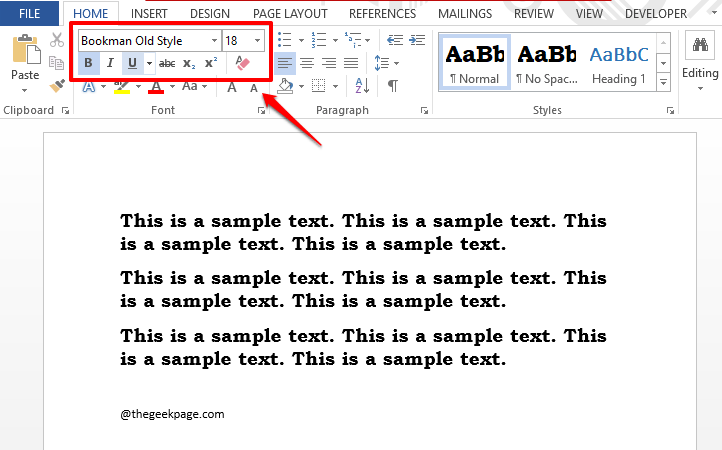
PUBLICITÉ
Lisez la suite pour apprendre comment vous pouvez maîtriser cette astuce Word super cool, mais simple et rapide. J'espère que vous apprécierez la lecture !
Comment changer la police par défaut
Étape 1: Lorsque vous lancez Microsoft Word, par défaut, la police est Calibri (Corps) et la taille de la police est 11. Chaque fois que vous tapez quelque chose dans Word, il adapte automatiquement ces propriétés de police comme indiqué dans la capture d'écran ci-dessous.
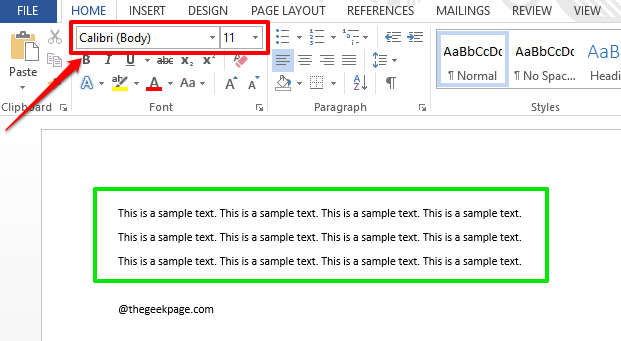
Étape 2: Maintenant, pour changer la propriété de police par défaut, cliquez sur le lanceur de polices icône qui est présent sous le Police de caractère rubrique dans la DOMICILE languette.
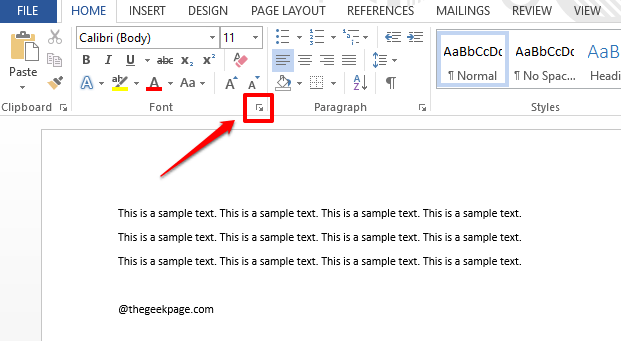
Étape 3: Quand le Police de caractère les paramètres s'ouvrent, cliquez sur le Police de caractère onglet en haut.
Maintenant, choisissez une police que vous souhaitez définir par défaut, à partir du Police de caractère menu déroulant.
Vous pouvez également choisir un style dans la Le style de police menu déroulant.
Du Taille menu déroulant, choisissez également la taille pour compléter le jeu de propriétés de votre police.
Une fois que vous avez terminé, appuyez sur le Définir par défautt dans la partie inférieure de la fenêtre.
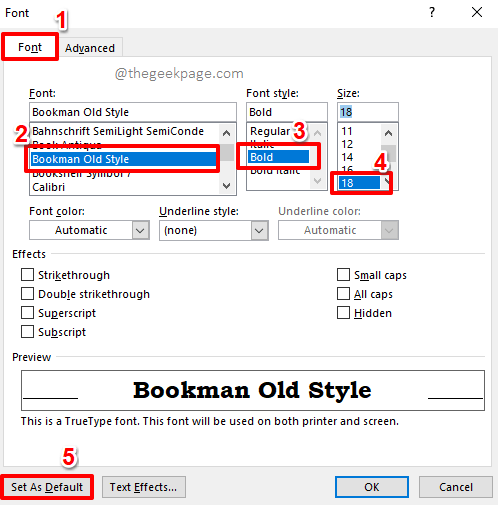
Étape 4: Vous obtenez maintenant une boîte de dialogue vous demandant si vous souhaitez appliquer les modifications uniquement au document actuel ou si vous souhaitez appliquer les modifications à tous les documents basés sur le modèle Normal.dotm. Choisir la radio bouton selon votre préférence.
Comme je veux que la police par défaut soit changée dans tous mes futurs documents, j'ai cliqué sur le radio bouton correspondant à l'option Tous les documents basés sur le modèle Normal.dotm.
Frappez le D'ACCORD bouton pour continuer.
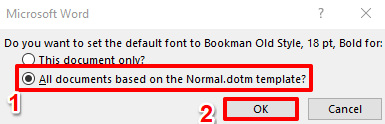
Étape 5: Si vous regardez maintenant votre document Word, vous pouvez voir que les paramètres de police par défaut ont changé.
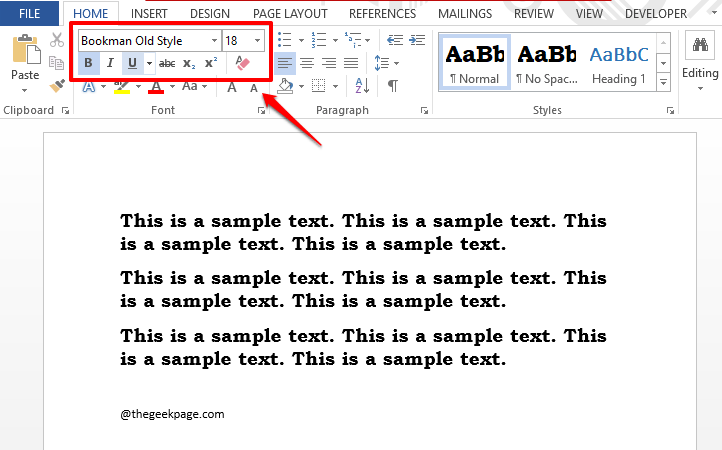
Étape 6: Essayez d'ouvrir un nouveau document Word, là aussi vous verrez que les paramètres de police par défaut ont changé et si vous tapez quelque chose, les nouveaux paramètres de police seront en vigueur. Prendre plaisir!
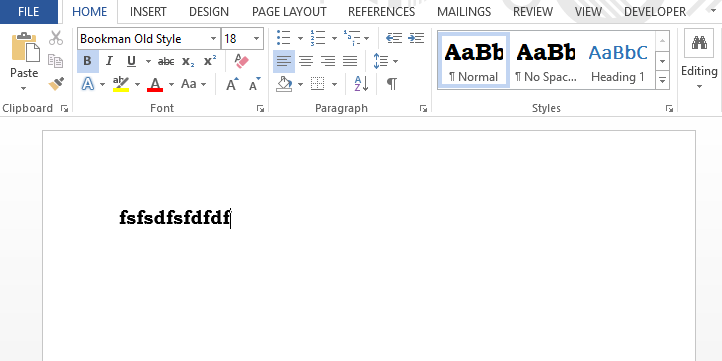
Veuillez nous indiquer dans la section des commentaires si vous avez réussi à modifier les paramètres de police par défaut dans votre Word, en suivant les étapes de notre article.
Restez à l'écoute pour plus d'astuces Word incroyables et bien plus encore !
Étape 1 - Téléchargez l'outil de réparation Restoro PC à partir d'ici
Étape 2 - Cliquez sur Démarrer l'analyse pour rechercher et résoudre automatiquement tout problème de PC.


